Kako dodati komentar na grafikon v Excelu?
Kot vsi dobro vemo, lahko enostavno vstavimo komentarje v celice v delovnem zvezku. Ali ste že kdaj poskusili vstaviti komentar na grafikon? Se pravi, ko premaknete miško preko grafikona na delovnem listu, se prikaže pojavni komentar. Običajno nam Excel ne omogoča neposrednega dodajanja komentarjev na grafikon, tu pa lahko govorim o nekaj zanimivih trikih, s katerimi se boste spoprijeli s to nalogo.
Na grafikon dodajte komentar tako, da ustvarite hiperpovezavo
V grafikon dodajte komentar s kodo VBA
 Na grafikon dodajte komentar tako, da ustvarite hiperpovezavo
Na grafikon dodajte komentar tako, da ustvarite hiperpovezavo
Komentar lahko vstavite v grafikon s pomočjo funkcije hiperpovezave, naredite naslednje:
1. Izberite tabelo, v katero želite vstaviti komentar.
2. Nato pritisnite Ctrl + K tipke za odpiranje Vstavite hiperpovezavo in v pogovornem oknu izberite Mesto v tem dokumentu Iz povezava na in vnesite naslov celice, ki je blizu vašega grafikona, kot potrebujete, nato kliknite Nasvet zaslona gumb, glej posnetek zaslona:

3. In v Nastavite Hyperlink ScreenTip v pogovorno okno vnesite vsebino komentarja, ki jo želite prikazati v Besedilo zaslona , glej posnetek zaslona:

4. Kliknite OK > OK Če želite zapreti pogovorna okna, se zdaj, ko miškin kazalec premaknete nad grafikon, prikaže majhna opomba, ki vsebuje besedilo nasveta zaslona, kot je prikazano na sliki spodaj:

 V grafikon dodajte komentar s kodo VBA
V grafikon dodajte komentar s kodo VBA
Tu je tudi preprosta koda VBA, ki bo z uporabo te kode prikazala okno s sporočilom, vključno z besedilno vsebino, ki je kot komentar.
1. Držite tipko ALT + F11 in odpre tipko Okno Microsoft Visual Basic for Applications.
2. Kliknite Vstavi > Moduliin prilepite naslednjo kodo v Okno modula.
Sub MyMacro()
MsgBox "A column chart is a graphic representation of data. Column charts display verticalbars going across the chart horizontally, with the values axis being displayed on the left side of the chart. "
End Sub
Opombe: Lahko spremenite besedilo, ki bo prikazano kot vsebina komentarja po MsgBox v zgornji kodi, kot jo potrebujete.
3. Nato shranite in zaprite to okno kode, nazaj na svoj delovni list, izberite grafikon in z desno miškino tipko kliknite, nato izberite Dodeli makro v priročnem meniju si oglejte posnetek zaslona:

4. In v Dodeli makro pogovorno okno izberite kodno ime, ki je pravkar ustvarjeno v zgornji kodi, MojMakro, na primer. Oglejte si posnetek zaslona:
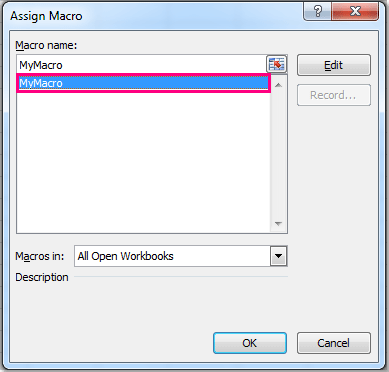
5. Nato kliknite OK da zaprete to pogovorno okno in ko kliknete grafikon, se prikaže sporočilo, ki vsebuje besedilo, ki ste ga vnesli v makro, glejte posnetek zaslona:
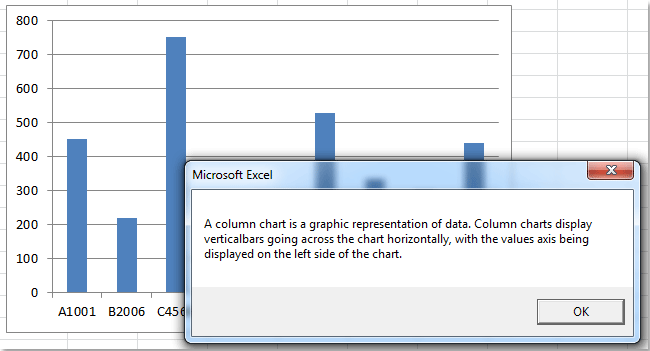
Sorodni članki:
Kako dodati oznako osi na grafikon v Excelu?
Kako dodati drsnik na grafikon v Excelu?
Kako dodati puščice na črtasti / stolpčni grafikon v Excelu?
Najboljša pisarniška orodja za produktivnost
Napolnite svoje Excelove spretnosti s Kutools za Excel in izkusite učinkovitost kot še nikoli prej. Kutools za Excel ponuja več kot 300 naprednih funkcij za povečanje produktivnosti in prihranek časa. Kliknite tukaj, če želite pridobiti funkcijo, ki jo najbolj potrebujete...

Kartica Office prinaša vmesnik z zavihki v Office in poenostavi vaše delo
- Omogočite urejanje in branje z zavihki v Wordu, Excelu, PowerPointu, Publisher, Access, Visio in Project.
- Odprite in ustvarite več dokumentov v novih zavihkih istega okna in ne v novih oknih.
- Poveča vašo produktivnost za 50%in vsak dan zmanjša na stotine klikov miške za vas!

